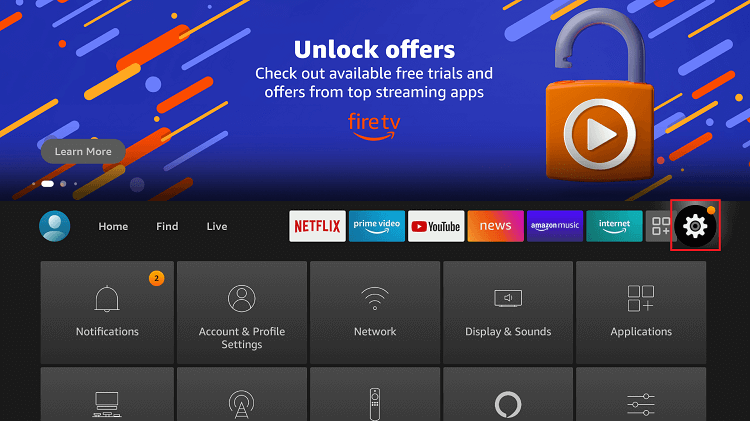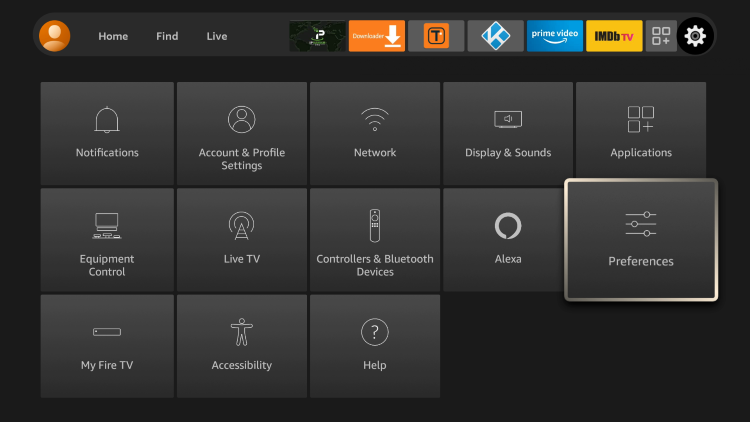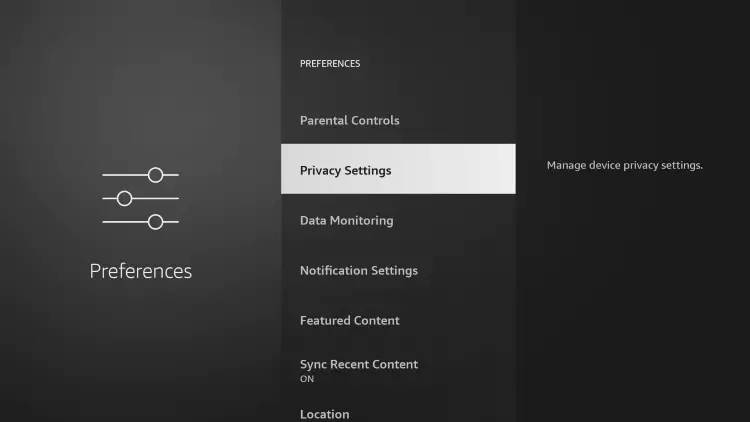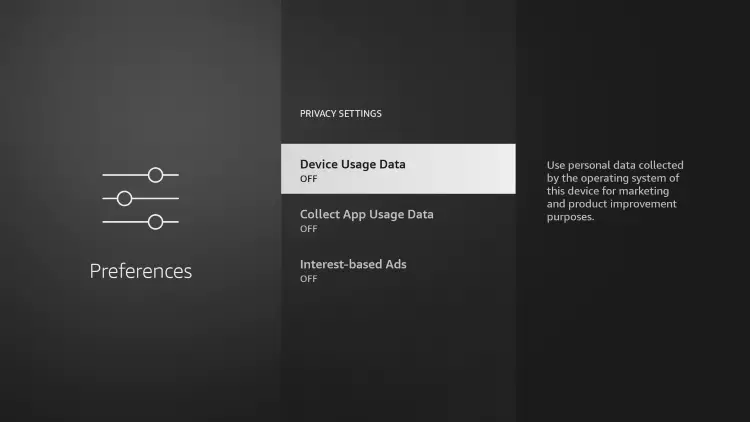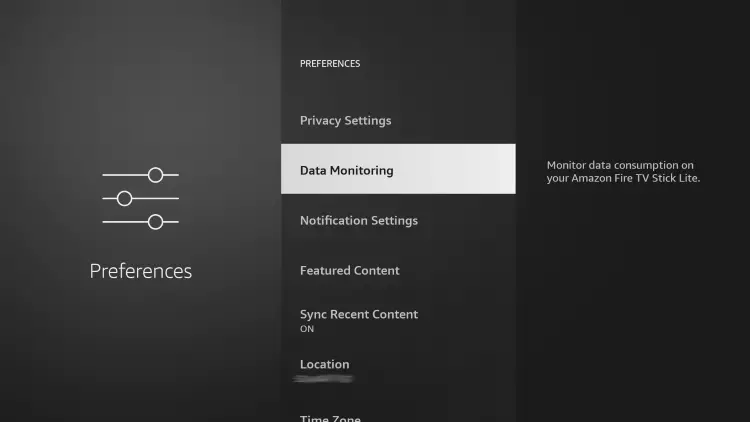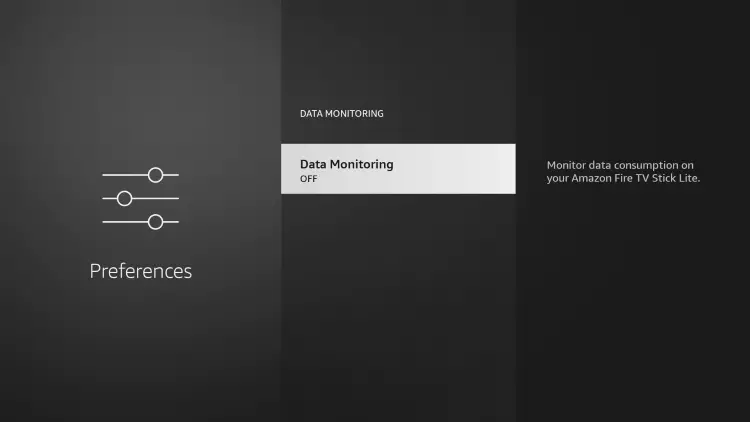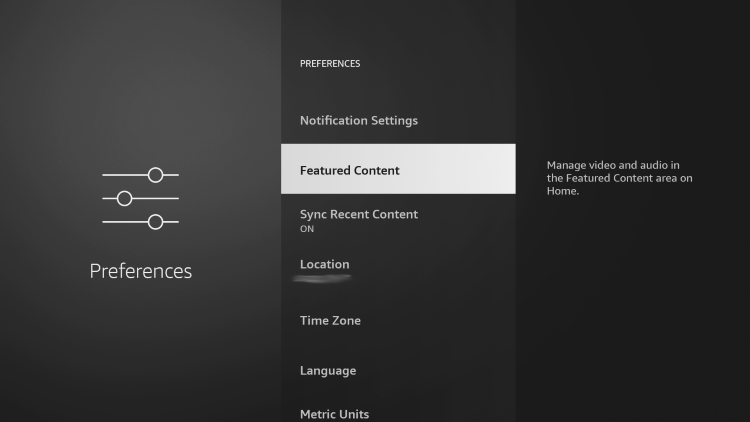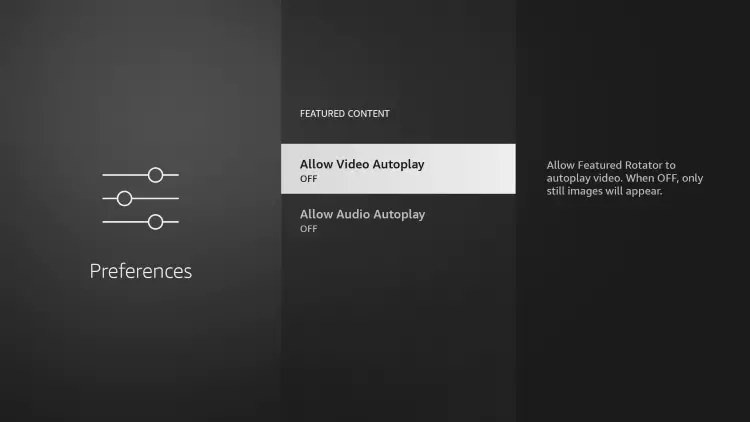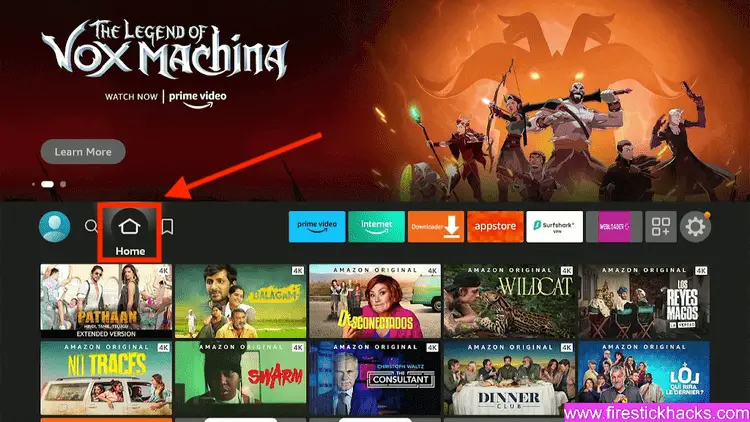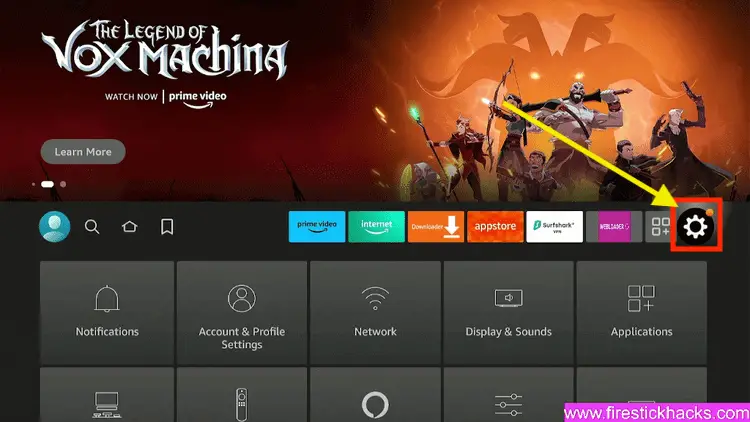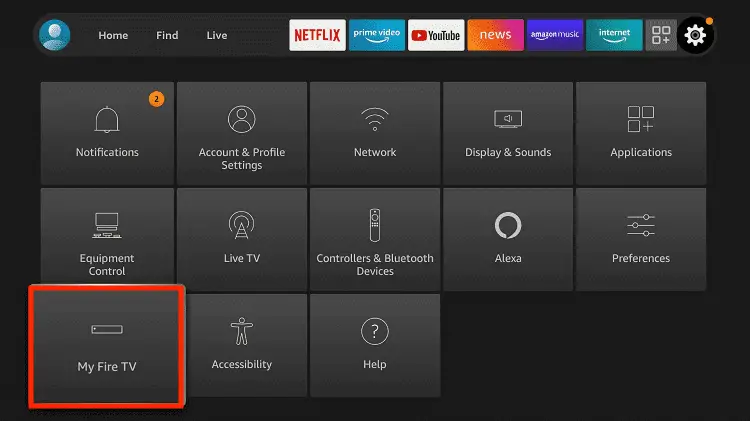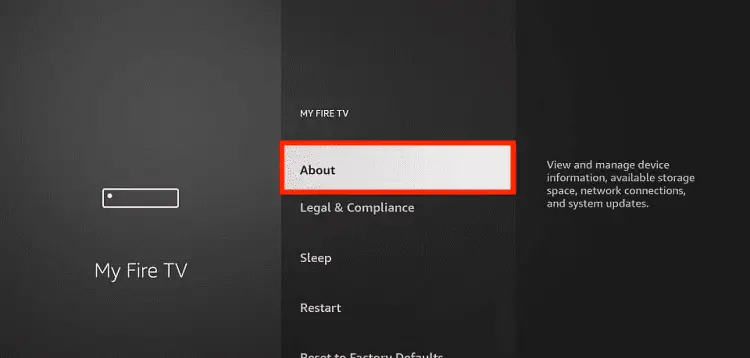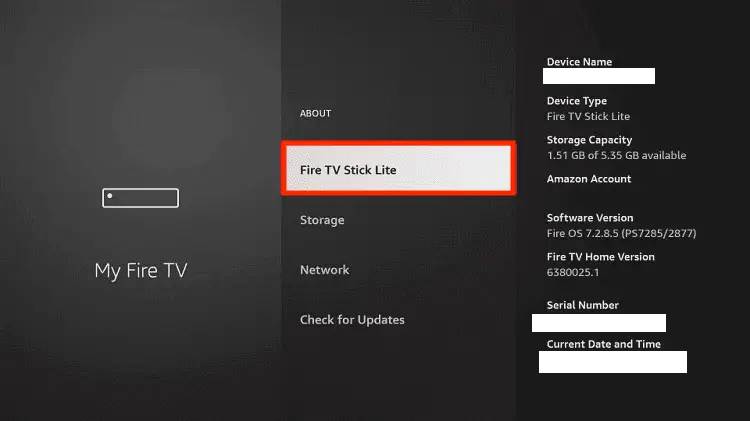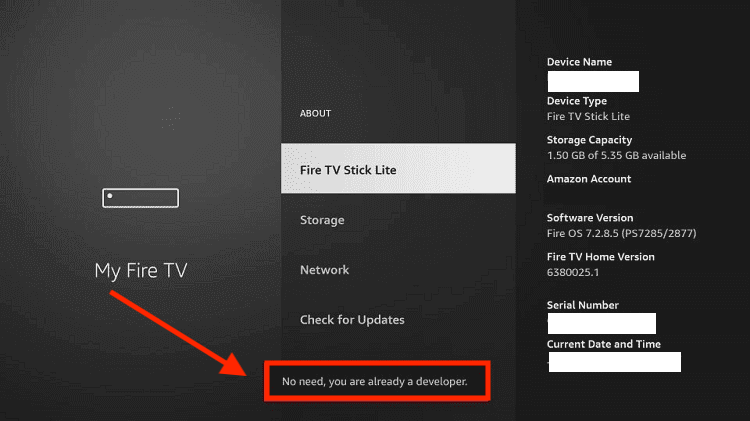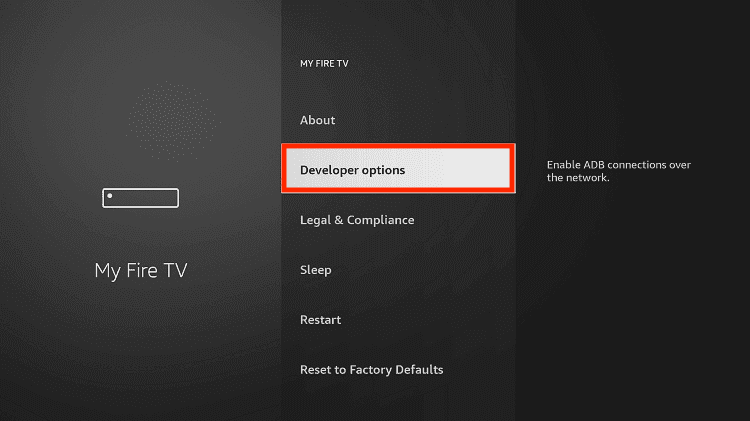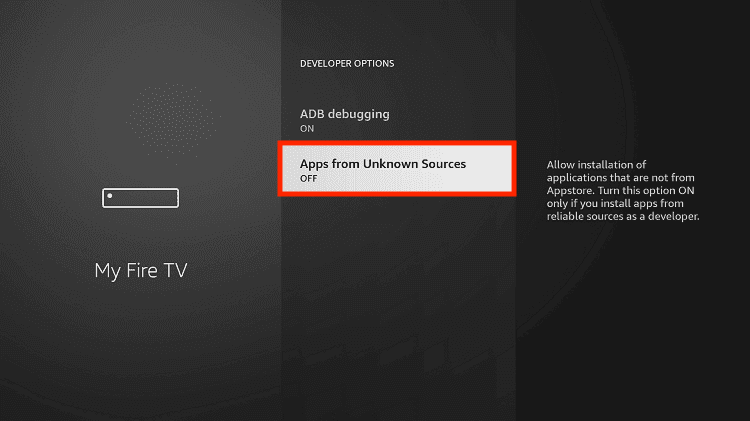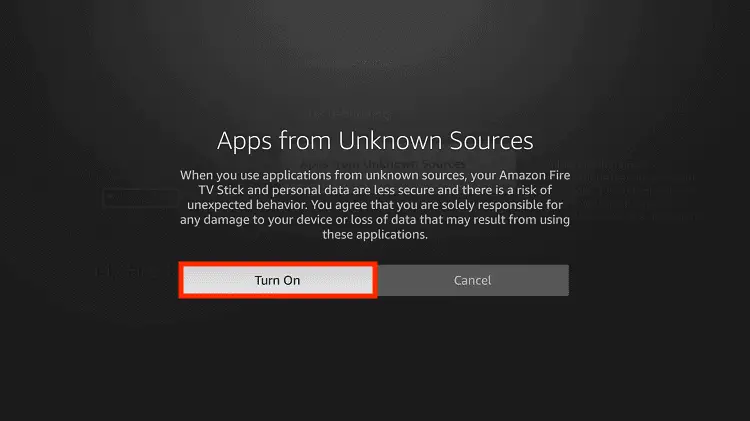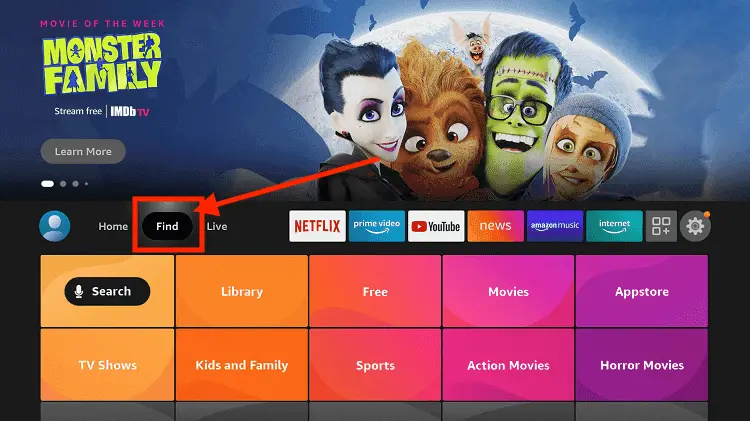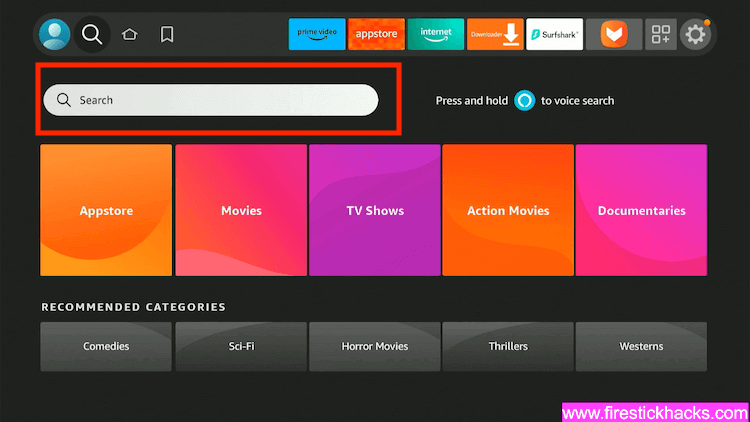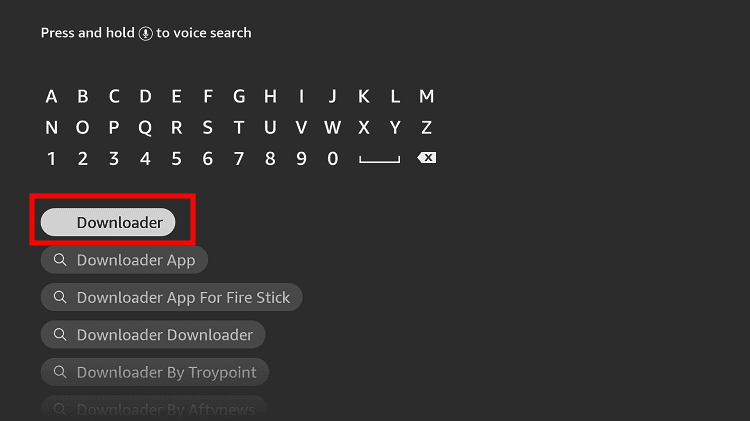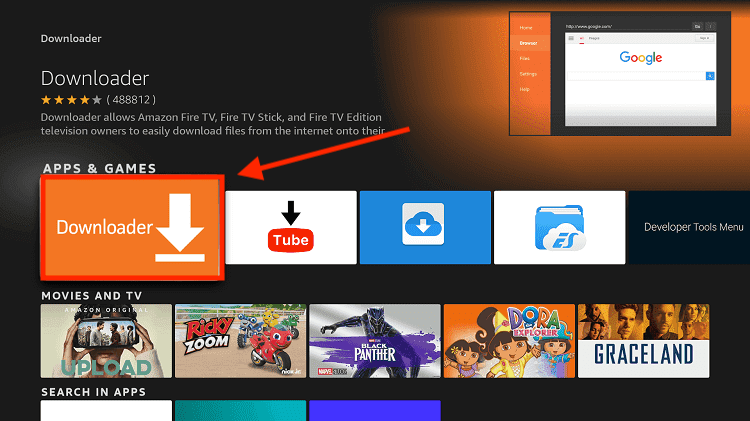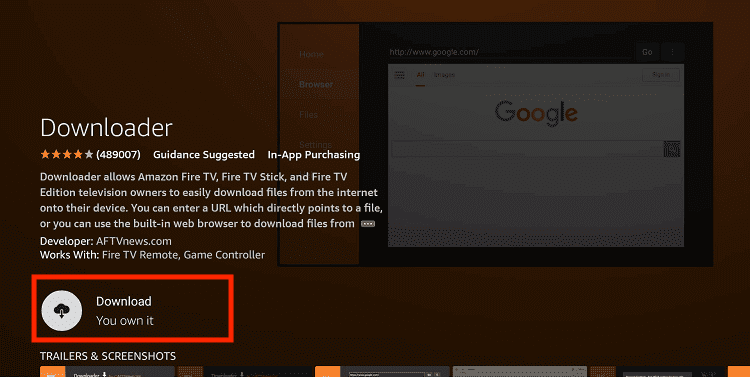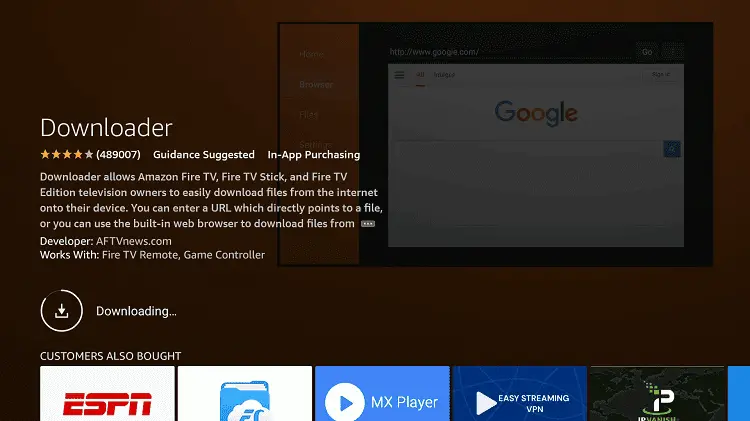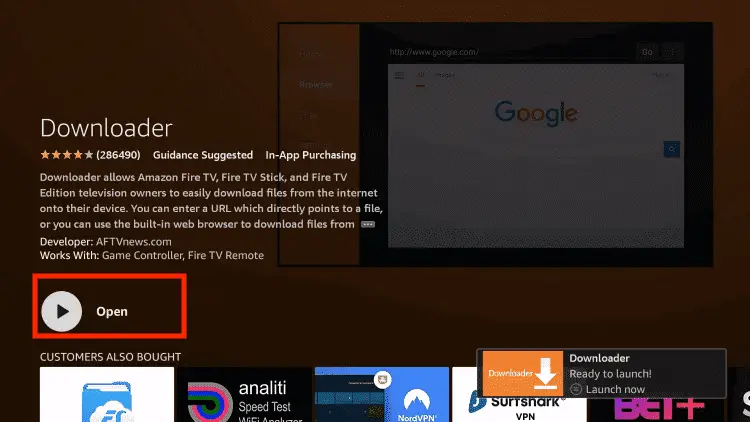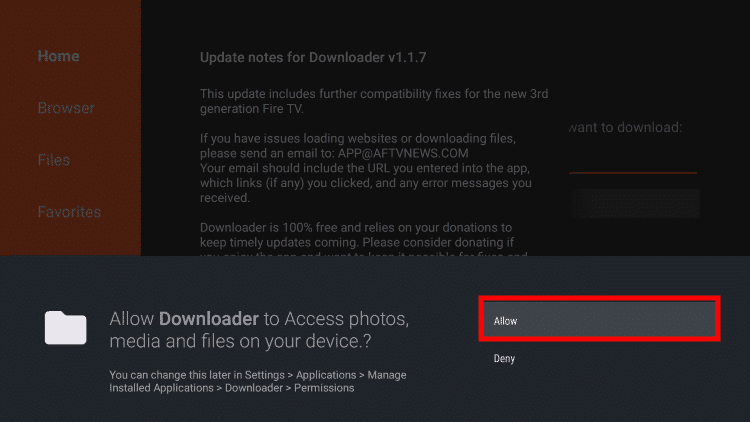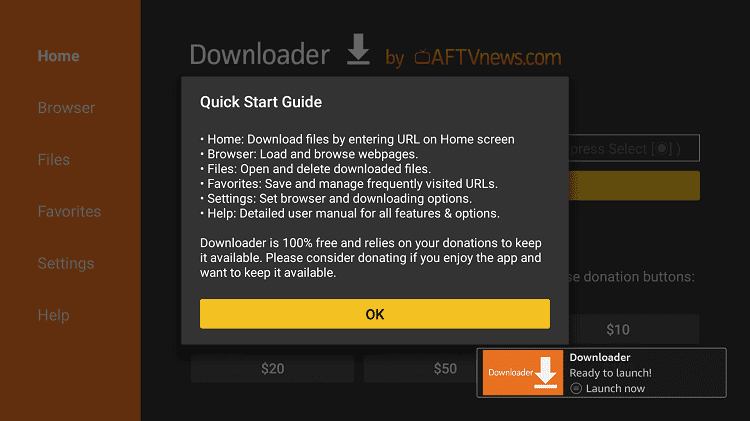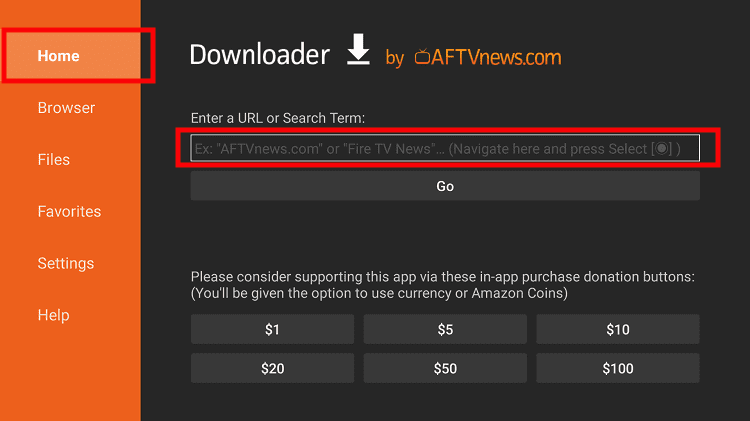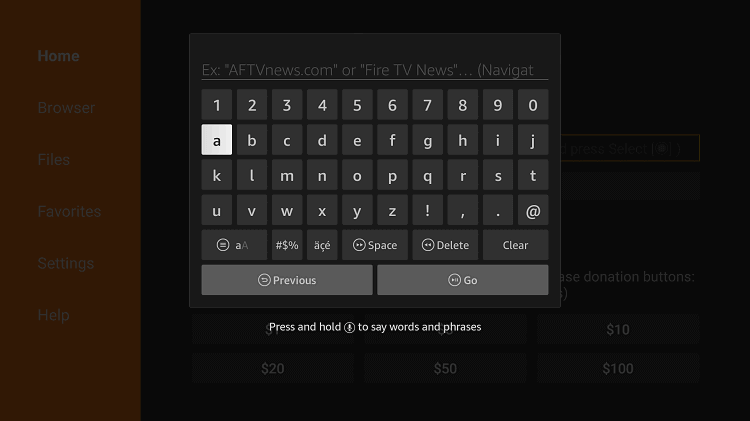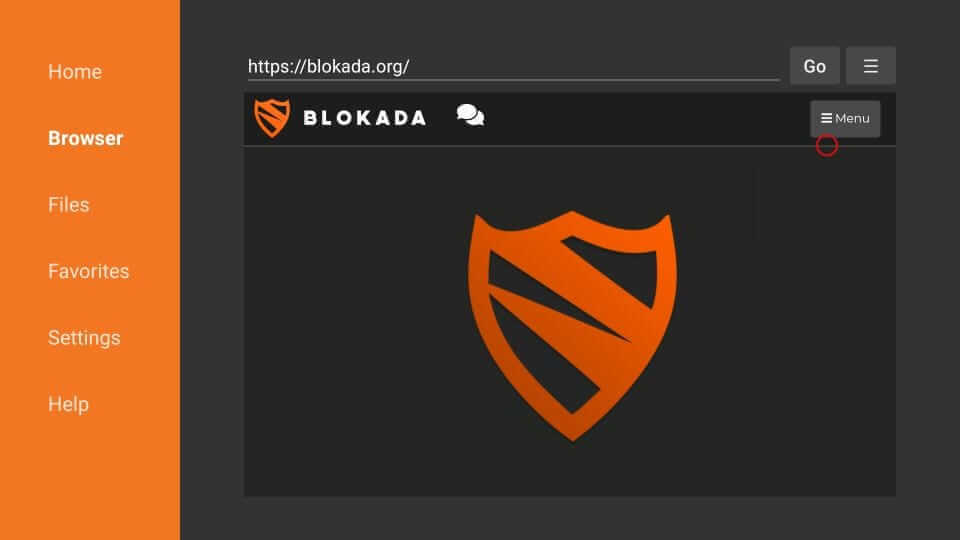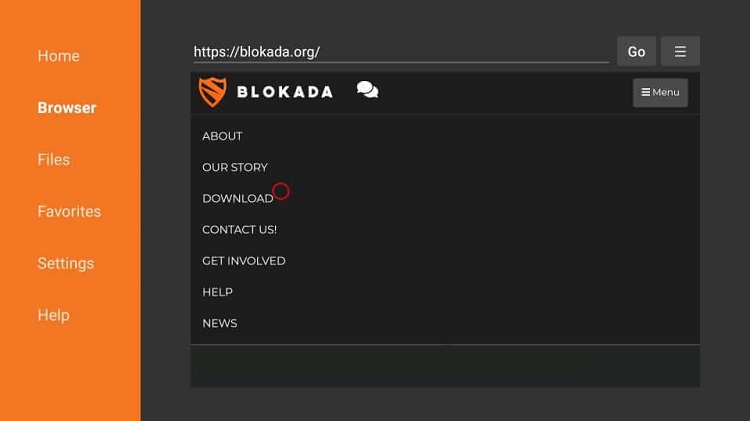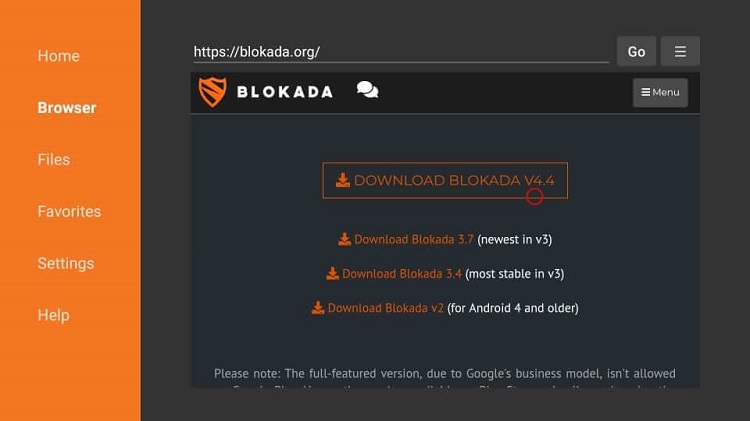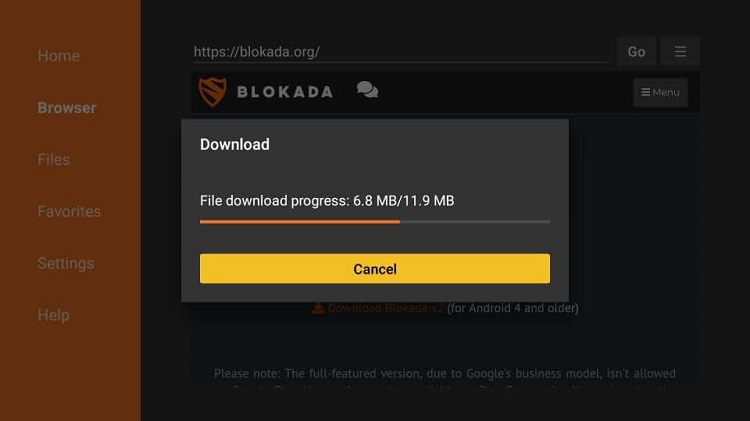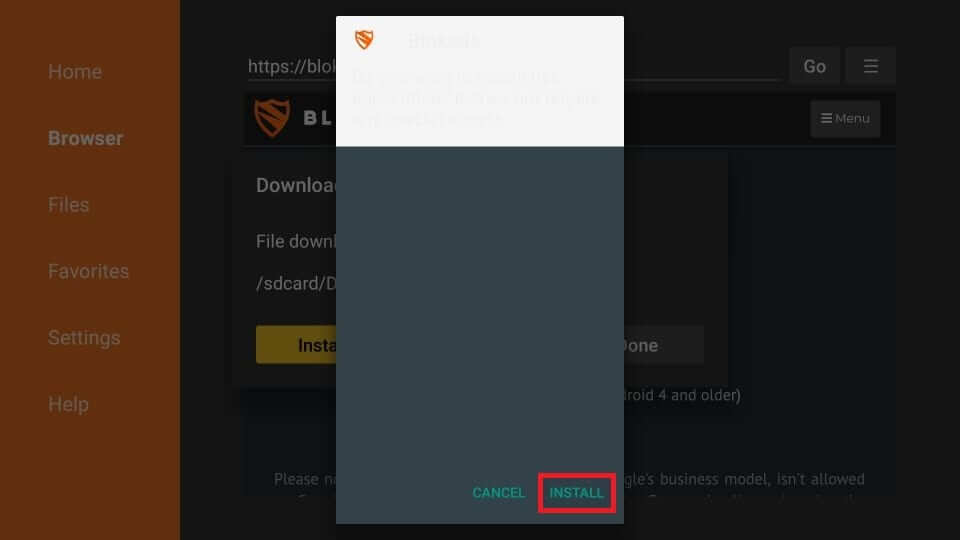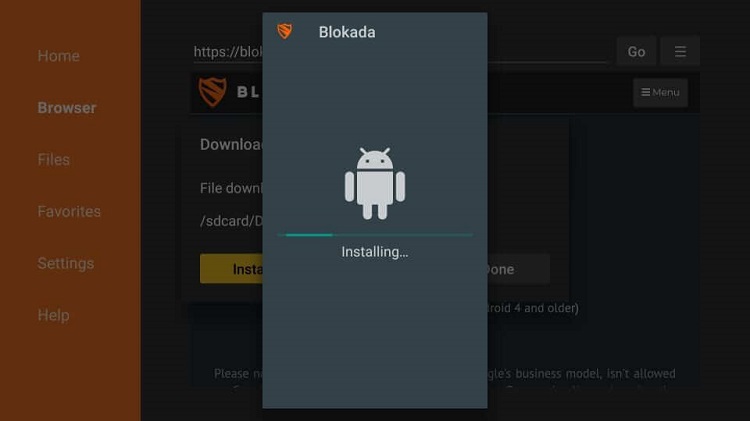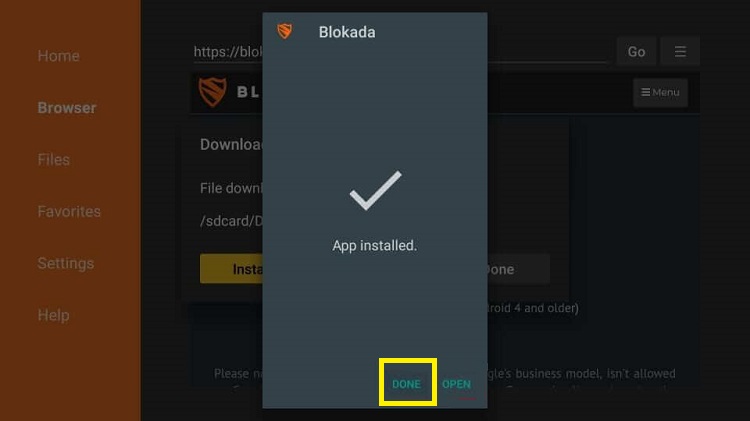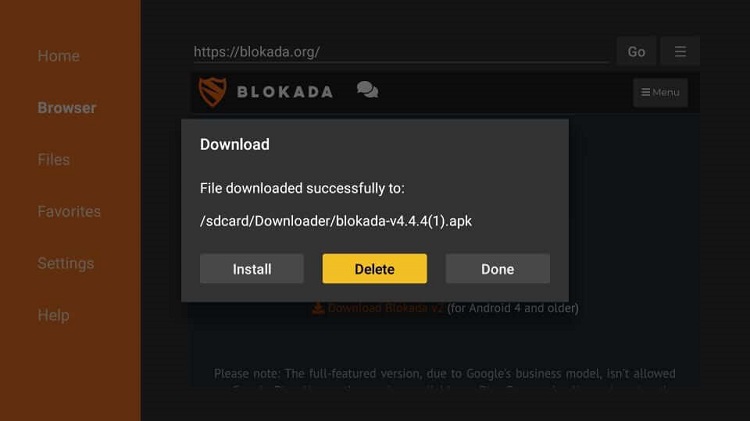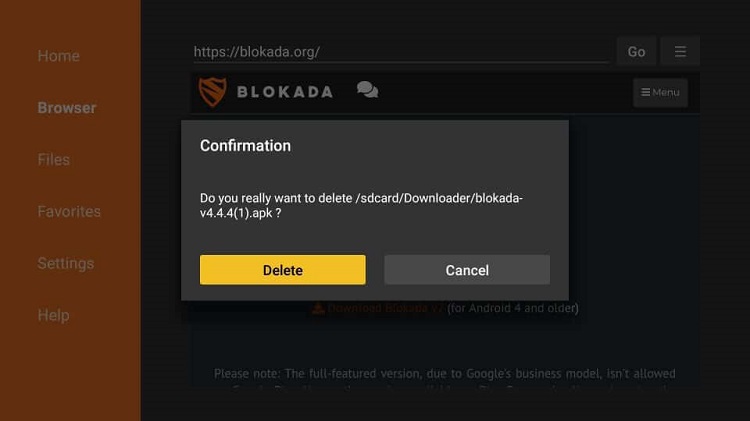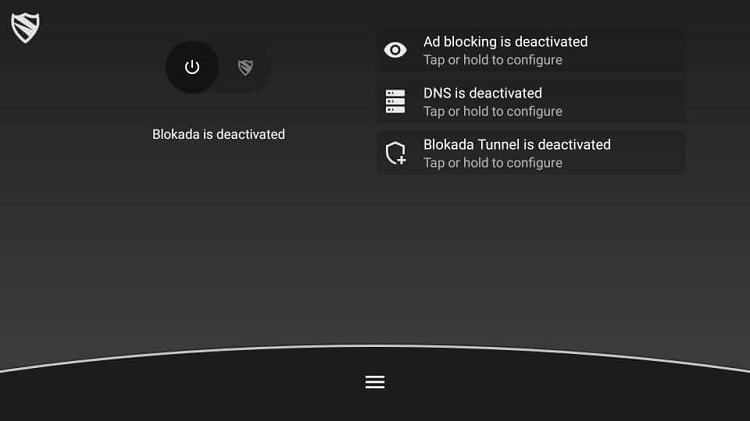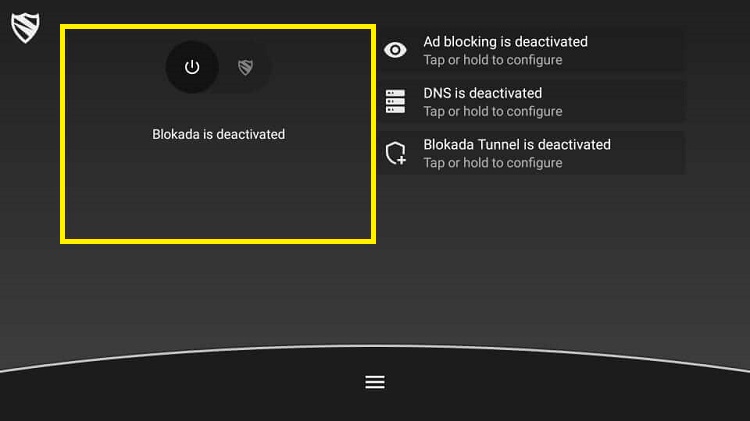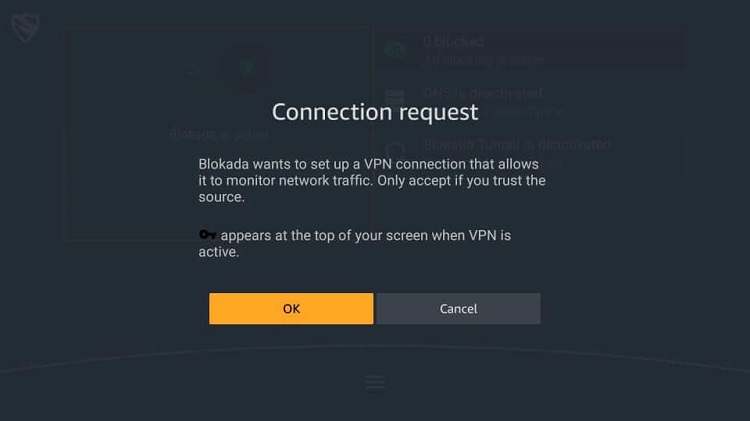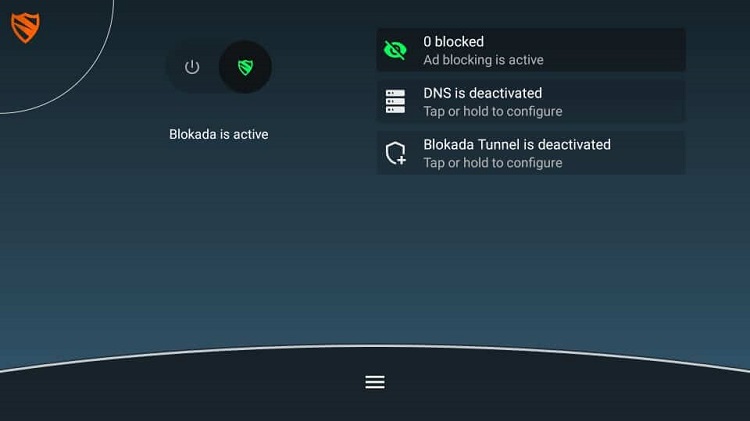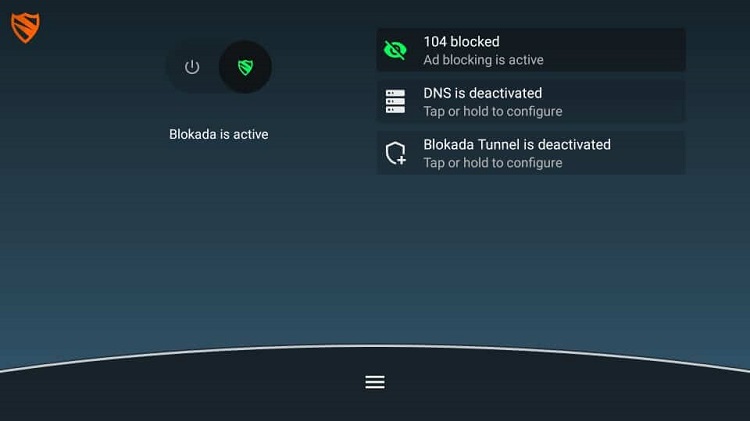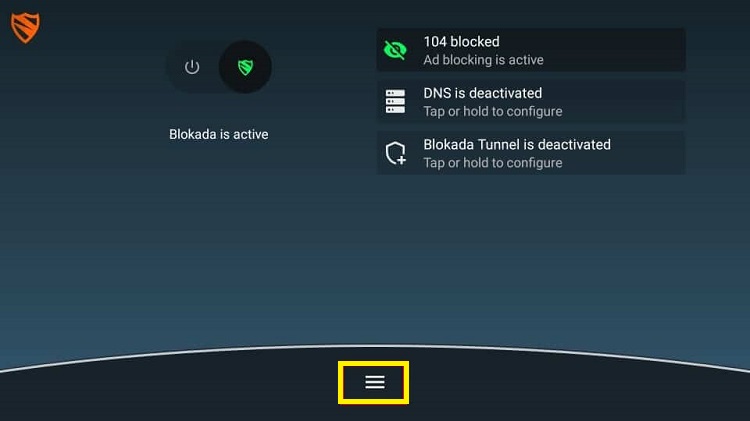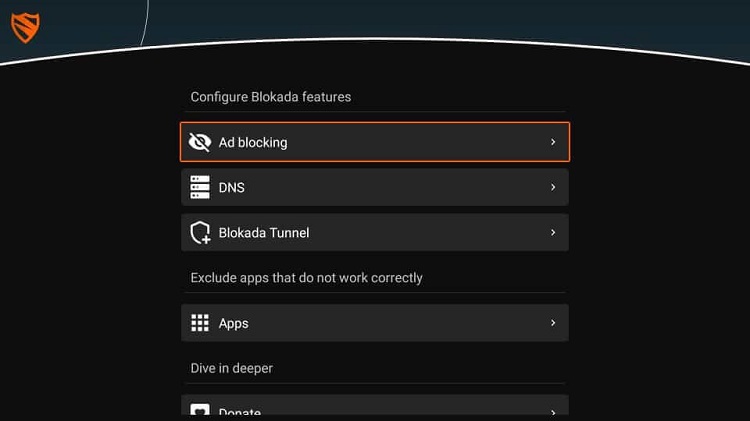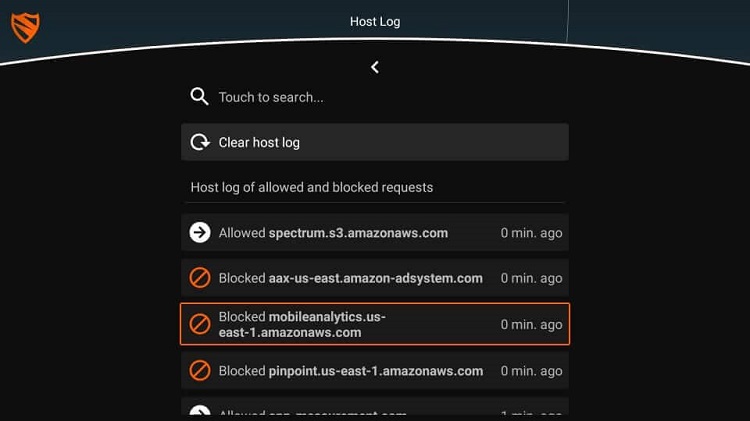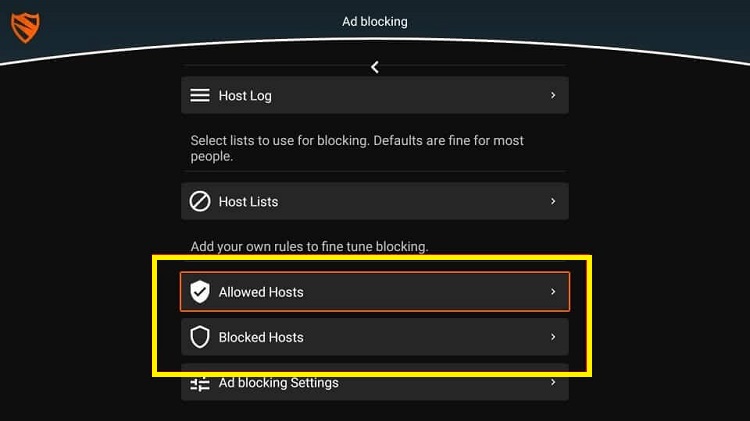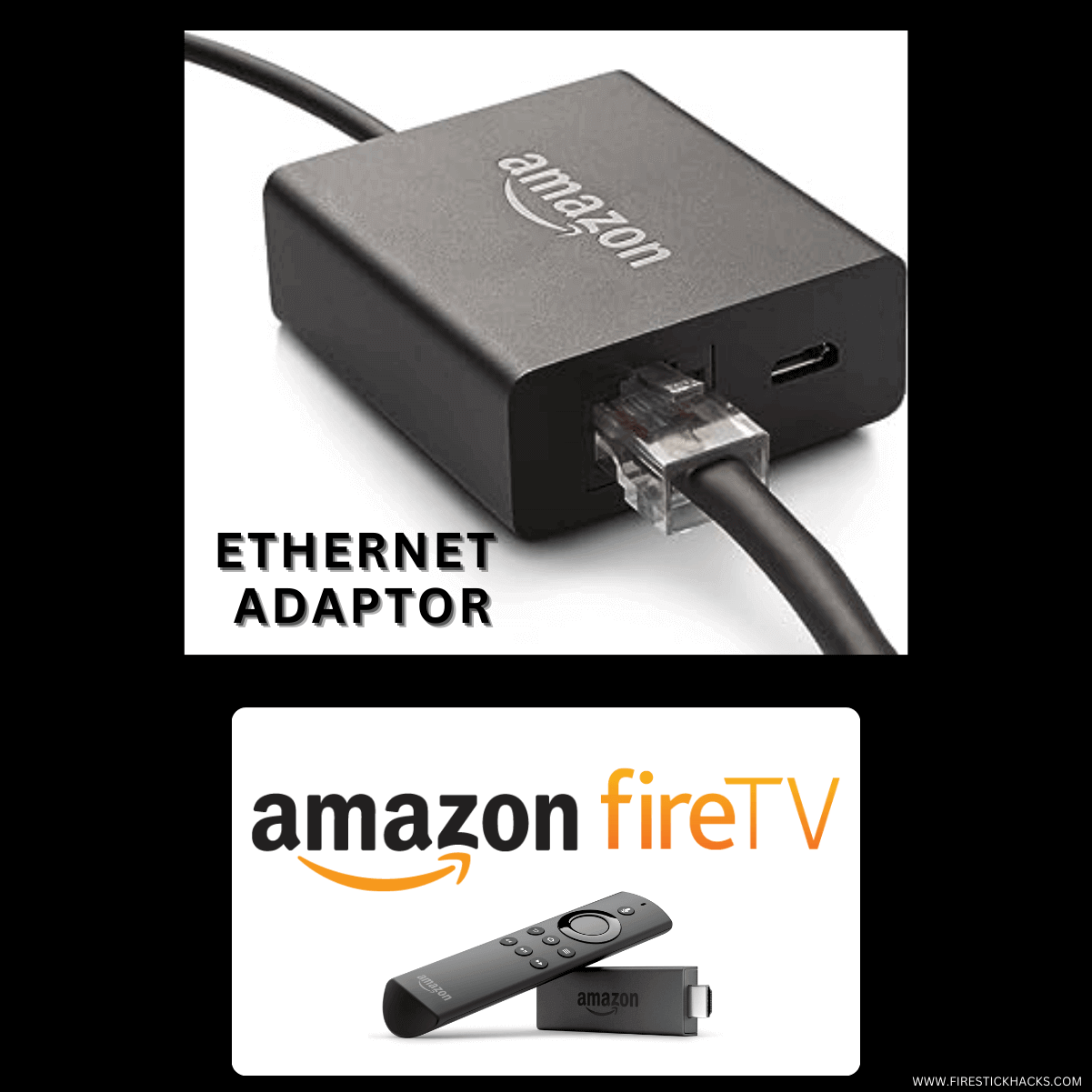Αυτός ο λεπτομερής οδηγός θα σας δείξει πώς να αποκλείετε διαφημίσεις και αναδυόμενα παράθυρα στο Firestick, στο Fire TV και στο Fire TV 4K.
Οι διαφημίσεις μπορεί να είναι πολύ απογοητευτικές είτε κάνετε streaming το αγαπημένο σας περιεχόμενο είτε απλώς περιηγείστε στο Διαδίκτυο στη συσκευή σας FireStick.
Οι διαφημίσεις είναι σημαντικές για ορισμένες εφαρμογές, καθώς είναι απαραίτητες για τα έσοδα, αλλά μπορεί να είναι αρκετά ενοχλητικά αν τα δεις που και που. Ένα αναδυόμενο παράθυρο στη μέση της αγαπημένης σας εκπομπής είναι αρκετό για να καταστρέψει τη διάθεσή σας.
Αν γνωρίζετε ότι υπάρχουν διάφοροι τύποι διαφημίσεων που αντιμετωπίζετε στο Διαδίκτυο κατά τη διάρκεια της ροής, τους έχω συζητήσει για γνώση και ευαισθητοποίηση σας.
2 τρόποι για να αποκλείσετε διαφημίσεις στο Firestick
Έχω συζητήσει δύο μεθόδους με τις οποίες μπορείτε να αποκλείσετε διαφημίσεις στο Firestick. Αυτές οι μέθοδοι είναι:
Αποκλεισμός είναι μια τέτοια εφαρμογή που σας βοηθά να αποκλείσετε διαφημίσεις και αναδυόμενα παράθυρα στο FireStick. Αυτή η δωρεάν εφαρμογή ακόμη και μπλοκάρει κακόβουλο λογισμικό και ιχνηλάτες από την είσοδο στη συσκευή σας.
Η χρήση ενός VPN με το Blokada ενισχύει την ασφάλειά σας και διατηρεί τη διεύθυνση IP σας ανώνυμη από κακόβουλο λογισμικό και προγράμματα παρακολούθησης. Επομένως, Συνιστάται αυστηρά να χρησιμοποιείτε VPN στη συσκευή σας FireStick.
Το VPN είναι πλέον απαραίτητο, προτείνουμε το ATLASVPN
Το καλύτερο Android TV απο ευρωπαική αποθήκη ( Κωδικός Κουπονιού 10% έκπτωση mecoolbestandroid ) MECOOL KM2 Plus TV Box
Αποποίηση ευθυνών techvortex.eu
Διαβάστε επίσης:
Τύποι διαφημίσεων
Προτού μπούμε στη διαδικασία αποκλεισμού διαφημίσεων λεπτομερώς, ας έχουμε μια γρήγορη επισκόπηση του πόσους τύπους διαφημίσεων βλέπετε κατά τη ροή κάποιου περιεχομένου.
Διαφημίσεις βίντεο
Θα βρείτε αυτές τις διαφημίσεις στα βίντεο του YouTube συνήθως και υπάρχει μια επιλογή παράβλεψης για τέτοιες διαφημίσεις.
Ενσωματωμένες διαφημίσεις
Αυτά είναι ενσωματωμένα στο βίντεο και δεν μπορείτε να τα παραλείψετε, κάτι που είναι αρκετά απογοητευτικό.
Διαφημίσεις banner
Οι διαφημίσεις banner βρίσκονται γενικά στον ιστότοπο ή στο μενού. Είναι πολύ ενοχλητικά όπως οι διαφημίσεις βίντεο και οι ενσωματωμένες διαφημίσεις.
Διαφημίσεις επικάλυψης
Είναι οι διαφημίσεις με εικόνα που εμφανίστηκαν στην οθόνη σας ενώ παρακολουθείτε ένα βίντεο. Μπορούν επίσης να αποκλειστούν στο FireStick.
Ορισμένες εφαρμογές αποκλεισμού διαφημίσεων
Υπάρχουν τόσες πολλές εφαρμογές διαθέσιμες στο διαδίκτυο που μπορείτε να χρησιμοποιήσετε για να αποκλείσετε αυτές τις ενοχλητικές διαφημίσεις στη συσκευή σας. Αλλά τα περισσότερα από αυτά δεν λειτουργούν τόσο καλά ή αποτυγχάνουν να μπλοκάρουν όλες τις διαφημίσεις.
Το Blokada και το Ad Guard είναι τα δύο πιο χρησιμοποιημένα και αποτελεσματικά προγράμματα αποκλεισμού διαφημίσεων και κάνουν καλά τη δουλειά τους. Μπλοκάρουν όλες τις διαφημίσεις και τα αναδυόμενα παράθυρα διασφαλίζοντας ότι έχετε μια ομαλή εμπειρία ροής στη συσκευή FireStick.
Εκτός από τους ιστότοπους αποκλεισμού διαφημίσεων, μπορείτε επίσης να χρησιμοποιήσετε προγράμματα περιήγησης χωρίς διαφημίσεις, όπως Firefox, SmarTube Next ή Brave Browser. Θα σας προσφέρουν μια επιλογή ροής χωρίς διαφημίσεις εν κινήσει.
Πώς να αποκλείσετε διαφημίσεις από τις ρυθμίσεις Firestick
Πρώτα πρώτα, θα κάνουμε κάποιες αλλαγές στις ρυθμίσεις του Firestick που θα σας βοηθήσουν να αποκλείσετε τις βασικές διαφημίσεις που διακόπτουν κατά τη ροή.
Ακολουθήστε τα παρακάτω βήματα:
Βήμα 1. Από την Αρχική σελίδα κάντε κλικ στις ρυθμίσεις.
Βήμα 2. Τοποθετήστε το δείκτη του ποντικιού πάνω από το εικονίδιο Ρυθμίσεις και επιλέξτε Προτιμήσεις.
Βήμα 3. Κάντε κλικ στην επιλογή Ρυθμίσεις απορρήτου.
Βήμα 4. Στη συνέχεια, απενεργοποιήστε τα Δεδομένα χρήσης συσκευής, τη συλλογή δεδομένων χρήσης εφαρμογής και τις διαφημίσεις βάσει ενδιαφέροντος.
Βήμα 5. Κάντε κλικ στο κουμπί πίσω και επιλέξτε Παρακολούθηση δεδομένων.
Βήμα 6. Κάντε ξανά κλικ στο Data Monitoring για να απενεργοποιήσετε αυτήν τη ρύθμιση.
Βήμα 7. Επιστρέψτε στο μενού Προτιμήσεις και επιλέξτε Προτεινόμενο περιεχόμενο.
Βήμα 8. Απενεργοποιήστε και την επιλογή Να επιτρέπεται η αυτόματη αναπαραγωγή βίντεο και να επιτρέπεται η αυτόματη αναπαραγωγή ήχου.
Αυτό είναι! Η προσαρμογή αυτών των ρυθμίσεων θα βοηθήσει στον αποκλεισμό διαφημίσεων στο Firestick/Fire TV σας.
Πώς να αποκλείσετε διαφημίσεις στο Firestick χρησιμοποιώντας την εφαρμογή Blokada
Αυτή είναι μια άλλη μέθοδος που θα σταματήσει τις περισσότερες από τις διαφημίσεις να διακόπτουν τη ροή σας. Είναι μια εφαρμογή που έχει σχεδιαστεί ειδικά για να σας προστατεύει από ενοχλητικές διαφημίσεις και κακόβουλο λογισμικό και Firewall τη σύνδεσή σας
Πριν ακολουθήσετε αυτόν τον οδηγό, βεβαιωθείτε ότι έχετε εγκαταστήσει και χρησιμοποιείτε το ExpressVPN στο FireStick. Θα σας προσφέρει διαδικτυακή προστασία από οποιοδήποτε κακόβουλο λογισμικό και διατηρεί την IP σας ανώνυμη.
Βήμα 1: Ενεργοποιήστε τη συσκευή FireStick και Μεταβείτε στο FireStick Home
Βήμα 2: Κάνε κλικ στο Ρυθμίσεις εικόνισμα
Βήμα 3: Επίλεξε το My Fire TV επιλογή
Βήμα 4: Για να ενεργοποιήσετε την Επιλογή προγραμματιστή, κάντε κλικ Σχετικά με.
Σημείωση: Εάν έχετε ήδη ενεργοποιήσει την Επιλογή προγραμματιστή, προχωρήστε σε Βήμα 10
Βήμα 5: Κάνε κλικ στο Fire TV Stick επιλογή γρήγορα τουλάχιστον 7 φορές
Βήμα 6: Τώρα θα δείτε αυτό το μήνυμα στο κάτω μέρος που λέει “Δεν χρειάζεται, είστε ήδη προγραμματιστής”. Οπότε σταματήστε να κάνετε κλικ
Βήμα 7: Τώρα το Επιλογή προγραμματιστή θα εμφανιστεί στο μενού, οπότε κάντε κλικ σε αυτό
Βήμα 8: Επιλέγω Εφαρμογές από άγνωστες πηγές για να το ανάψεις
Βήμα 9: Απλά κάντε κλικ Ανάβω
Βήμα 10: Τώρα επιστρέψτε στο FireStick Home μενού πατώντας το “Σπίτι” εικονίδιο στο τηλεχειριστήριο και κάντε κλικ στο Εύρημα
Βήμα 11: Τώρα επιλέξτε το Αναζήτηση εικόνισμα
Βήμα 12: Τύπος Πρόγραμμα λήψης και πατήστε αναζήτηση
Βήμα 13: Επίλεξε το Εφαρμογή λήψης εικονίδιο από τη λίστα που είναι διαθέσιμη στο Amazon Store
Βήμα 14: Παρακέντηση Παίρνω/Κατεβάστε
Βήμα 15: Περιμένετε για λίγο μέχρι να ολοκληρωθεί η διαδικασία εγκατάστασης
Βήμα 16: Τώρα κάντε κλικ Ανοιξε
Βήμα 17: Επιλέγω Επιτρέπω για να δώσετε πρόσβαση στην εφαρμογή λήψης
Βήμα 18: Κάντε κλικ Εντάξει εδώ
Βήμα 19: Αυτή είναι η διεπαφή εφαρμογής Downloader, Επιλέξτε την καρτέλα Home και κάντε κλικ Μπαρα αναζήτησης
Βήμα 20: Τώρα πληκτρολογήστε τη διεύθυνση URL blokada.org και κάντε κλικ Πηγαίνω
Βήμα 21: Χτύπα το μενού εικονίδιο στην επάνω δεξιά γωνία της οθόνης σας
Βήμα 22: Κάντε κλικ Κατεβάστε από το μενού που εμφανίστηκε στην οθόνη
Βήμα 23: Στην οθόνη σας θα εμφανιστούν διαφορετικές εκδόσεις της εφαρμογής Blokada. Κάντε κλικ σε οποιοδήποτε από αυτά
Βήμα 24: Το αρχείο σας βρίσκεται σε διαδικασία λήψης. Θα γίνει λήψη σε λίγο
Βήμα 25: Κάντε κλικ στο Εγκαθιστώ κουμπί
Βήμα 26: Η εγκατάσταση θα ολοκληρωθεί σε λίγο
Βήμα 27: Κάντε κλικ Εγινε προς το παρόν
Βήμα 28: Χτύπα το Διαγράφω κουμπί
Βήμα 29: Επιλέγω Διαγράφω ξανά για να επιβεβαιώσετε την ενέργεια
Συγχαρητήρια! Το Blokada έχει πλέον εγκατασταθεί με επιτυχία στο FireStick σας!
Δοκιμάστε το ExpressVPN
Πώς να αποκλείσετε διαφημίσεις με το Blokada
Τώρα, όταν έχετε εγκαταστήσει την εφαρμογή Blokada στο FireStick σας, το επόμενο βήμα είναι να αποκλείσετε όλες τις ενοχλητικές διαφημίσεις που την χρησιμοποιούν.
Ακολουθήστε αυτά τα βήματα για να αποκλείσετε όλες τις διαφημίσεις και τα αναδυόμενα παράθυρα.
Βήμα 1: Ανοίξτε την εφαρμογή Blokada στη συσκευή FireStick. Η διεπαφή του Blokada θα μοιάζει με αυτό
Βήμα 2: Κάντε κλικ στο Κουμπί ενεργοποίησης – απενεργοποίησης στην οθόνη σας για να ενεργοποιήσετε το πρόγραμμα αποκλεισμού διαφημίσεων
Βήμα 3: Τώρα κάντε κλικ στο Εντάξει για να επιτρέψετε τη σύνδεση
Βήμα 4: Το Blokada είναι πλέον ενεργοποιημένο ή ενεργοποιημένο. Καμία διαφήμιση δεν έχει αποκλειστεί μέχρι τώρα
Βήμα 5: Έτσι θα μοιάζει η διεπαφή μετά τον αποκλεισμό μερικών διαφημίσεων
Δοκιμάστε το ExpressVPN
Ρυθμίσεις διαφημίσεων στο Blokada
Αν και οι προεπιλεγμένες ρυθμίσεις του Blokada είναι αρκετά καλές για να αποκλείσουν όλες τις ανεπιθύμητες διαφημίσεις, ορισμένοι άνθρωποι θέλουν να αποκλείσουν ή να ξεμπλοκάρουν οποιονδήποτε συγκεκριμένο ιστότοπο ενώ χρησιμοποιούν το Blokada. Αυτός ο οδηγός είναι για αυτούς.
Βήμα 1: Εκκινήστε το Blokada και κάντε κλικ στο επισημασμένο εικονίδιο στην οθόνη
Βήμα 2: Τώρα χτυπήστε το Μπλοκάρισμα διαφημίσεων επιλογή στην οθόνη σας
Βήμα 3: Κάντε κλικ Αρχείο κεντρικού υπολογιστή να ελέγξει όλα τα μπλοκαρισμένα και επιτρεπόμενα αιτήματα του Blokada
Βήμα 4: Η λίστα με όλο το αποκλεισμένο περιεχόμενο θα εμφανιστεί στην οθόνη
Βήμα 5: Μπορείτε να κάνετε κλικ Επιτρεπόμενος κεντρικός υπολογιστής να επιτρέψει το αίτημα και Αποκλεισμένοι οικοδεσπότες για αποκλεισμό του συγκεκριμένου ιστότοπου
Δοκιμάστε το ExpressVPN
Blokada Features
Το Blokada έχει μια απλή διεπαφή και είναι έτσι εύχρηστος ακόμα και από αρχάριους. Μπορείτε να αποκλείσετε κάθε είδους διαφημίσεις εν κινήσει με το Blokada. Εκτός από αυτό, είναι εντελώς ασφαλής με ενσωματωμένο VPN για την προστασία και την ανωνυμία σας.
Επιπλέον, η Blokada είναι απολύτως Ελεύθερος και είναι σύμφωνος με οποιαδήποτε συσκευή όπως το FireStick ή οποιαδήποτε συσκευή Android. Η εφαρμογή θα εκτελείται αυτόματα όταν είστε συνδεδεμένοι στο διαδίκτυο.
Δείχνει επίσης το ειδοποίηση αποκλεισμού και το λίστα όλων των αποκλεισμένων διακομιστών διαφημίσεων, ώστε να έχετε πρόσβαση σε αυτούς ανά πάσα στιγμή.
Συχνές ερωτήσεις – Αποκλεισμός διαφημίσεων στο Firestick
Θα σταματήσει η Blokada όλες οι διαφημίσεις στο Firestick;
Ναι, το Blokada θα μπλοκάρει όλες τις πιθανές διαφημίσεις στο Firestick που σας διακόπτουν ενώ κάνετε ροή σερφάροντας στο πρόγραμμα περιήγησης Διαδικτύου.
Είναι νόμιμο ο αποκλεισμός διαφημίσεων στο Firestick;
Ναί. Ο αποκλεισμός διαφημίσεων στο Firestick είναι 100% νόμιμος και μπορεί να γίνει εντός των ρυθμίσεων της συσκευής.
Είναι ασφαλές ο αποκλεισμός διαφημίσεων στο Firestick;
Ο αποκλεισμός διαφημίσεων στο Firestick είναι ασφαλής και συνιστάται για βοήθεια με το απόρρητο των χρηστών, τη λιγότερη χρήση δεδομένων, περισσότερες επιλογές προσαρμογής και άλλους λόγους.
συμπέρασμα
Η ροή οτιδήποτε στο FireStick με χαλαρωτική διάθεση είναι μια εξαιρετική εμπειρία έως ότου αυτές οι ενοχλητικές διαφημίσεις αρχίσουν να εμφανίζονται στην οθόνη η μία μετά την άλλη κατά τη διάρκεια του βίντεο.
Αυτό μπορεί να καταστρέψει όλη τη διάθεση. Μια εξαιρετική λύση σε αυτό είναι να χρησιμοποιήσετε το Blokada και να αποκλείσετε όλες τις ενοχλητικές και απογοητευτικές διαφημίσεις, ώστε να μπορείτε να παρακολουθείτε την αγαπημένη σας εκπομπή με ηρεμία.
Μην ξεχάσετε να χρησιμοποιήσετε ένα VPN για μια ασφαλή εμπειρία και για να προστατεύσετε την ανωνυμία σας.
Το VPN είναι πλέον απαραίτητο, προτείνουμε το ATLASVPN
Διαβάστε επίσης:“Μετατρέψτε την Τηλεόρασή σας σε Smart TV με το Κορυφαίο Android TV Box!”
Πώς να εγκαταστήσετε Smarters IPTV στο FireStick
Πώς να εγκαταστήσετε το Typhoon TV στο FireStick (2024)